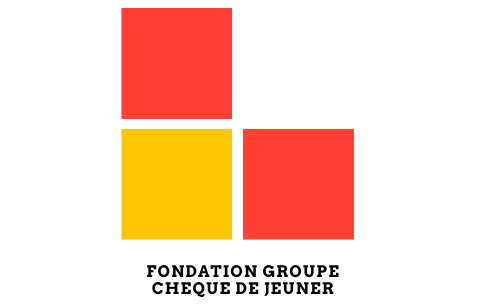Les astuces pour réussir l’intégration des sources de données externes
Les données sont aujourd’hui au cœur des activités des entreprises, c’est pourquoi le Business Intelligence occupe une place importante. Afin de pouvoir analyser et visualiser les données, elles doivent être intégrées, alors comment réussir cette opération ?
Intégrer des données via des classeurs Excel
Excel est certainement la source de données la plus courante qui s’utilise avec le Power BI. Ceci dit, ce dernier est capable de prendre en charge le transfert des données provenant des classeurs Excel 2007 ainsi que les versions ultérieures. Toutefois, l’enregistrement des fichiers devrait se faire sous les formats .xlsx ou .xlsm et avec une taille en dessous de 1 Go. Lorsque le classeur comprend de simples feuilles de calcul, il est préférable de mettre les données sous forme de tableau pour une utilisation optimale avec le Power BI. D’autres types de classeurs sont aussi pris en charge, notamment :
A découvrir également : Comment s'assurer de dénicher les meilleurs talents pour l'entreprise ?
- Des classeurs avec des graphiques
- Des classeurs dotés de connexion à des sources de données externes
- Des classeurs avec des tableaux croisés
- Des classeurs avec des tableaux de données
Sur ce site internet, il y a plusieurs offres de formation Microsoft Power BI qui peuvent répondre à vos attentes.
Chargement des données vers Power BI
Il s’agit d’une méthode pratique qui permet de faire apparaitre les données Excel dans Power BI. Pour ce faire, il faut se rendre dans l’espace de travail où le fichier sera ajouté. Ensuite, il suffit de sélectionner le bouton « Charger » qui se trouve en haut de la page. Une liste déroulante apparait à l’écran. Il faut choisir « SharePoint » pour se connecter à des fichiers sur l’un des sites SharePoint. Afin de se connecter aux fichiers dans le OneDrive de l’entreprise, il est nécessaire de sélectionner « OneDrive Entreprise ». Tandis que pour le chargement de fichiers via un ordinateur, il faut choisir « Parcourir ».
Cela peut vous intéresser : Comment réussir la gestion de la comptabilité de son entreprise ?
Importation des données Excel dans Power BI
Pour réussir à importer des données, il faut se rendre dans « Mon espace de travail » avant de sélectionner « Nouveau », « Jeu de données », « Excel » et chercher le fichier. Lorsqu’il s’agit d’ajouter des fichiers provenant d’un appareil, il faut choisir « Parcourir cet appareil ». Tandis qu’avec la liste « Mes fichiers », il sera plus facile d’ajouter des fichiers issus d’autres sources.
Choisir l’emplacement pour enregistrer le classeur
Il existe plusieurs options concernant l’enregistrement d’un classeur. Dans un premier temps, il est possible de choisir un enregistrement local comme dans le disque dur d’un PC qui permet de charger un fichier via Power BI. Les données peuvent également être enregistrées sur un site d’équipe SharePoint. Pour se connecter au fichier à partir de Power BI, il suffit soit de se connecter au dossier source soit de spécifier une URL. Enfin, les données peuvent aussi être enregistrées sur OneDrive Entreprise. En utilisant Power BI pour se connecter à OneDrive Entreprise, il est plus facile de synchroniser les tâches effectuées sur Excel avec les données.